微信群发消息怎么发呢
装机吧 2020年06月29日 12:12:07
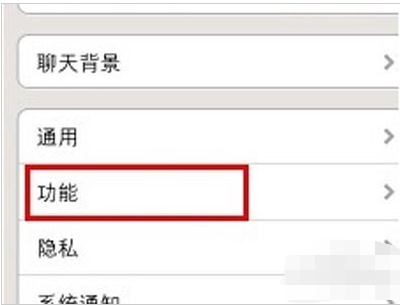
1.通过手机登录微信。进入微信设置界面。
2.在设置中找到功能,然后单击“功能”。
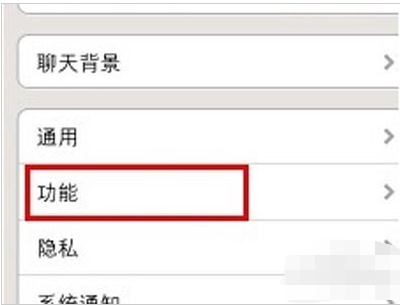
3.进入功能页面后,您可以看到“群发助手”。找到批量调度助手,然后单击它。
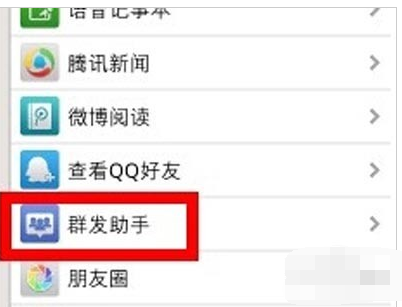
4.进入群发助手后,选择“开始群发”。
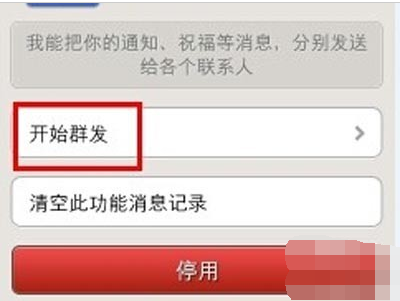
5.然后在出现的页面中选择“新群发”
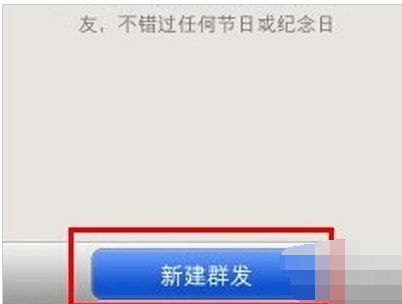
6.选择创建新组后,将显示一个用于选择收件人的页面。选择要批量发送邮件的收件人。在这里您可以选择20个以上的朋友。选择后,单击“下一步”
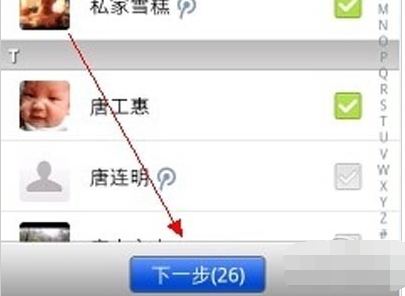
以上是在微信上发送群体消息的教程。你学到了吗?
喜欢22






 粤公网安备 44130202001059号
粤公网安备 44130202001059号